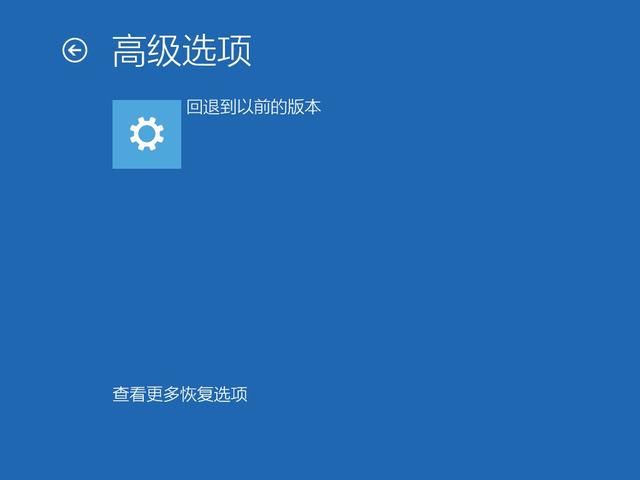当电脑出现问题时,第一步是什么?
想必都是拿起手机搜索,看看网上有没有相应的解决方案。如果没有,自觉花钱找人帮忙修理。
但是,很多人不知道,其实win10系统本身就有一个万能的杀手,可以轻松解决常见问题,新手也可以自己修电脑!
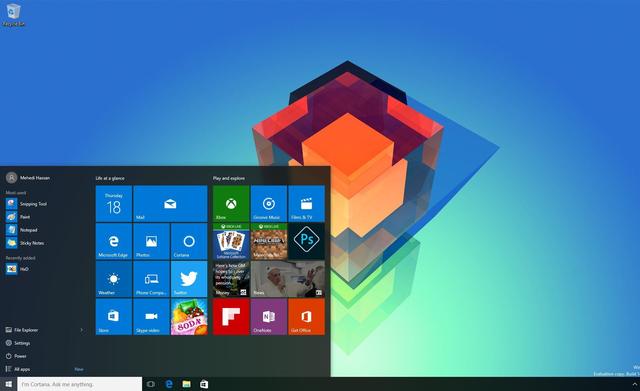
是的,今天要介绍的是win10隐藏高级设置!
而win10系统的先进设置实际上是系统隐藏的指导菜单。我们可以通过这个指导菜单进行系统恢复、启动修复和启动设置。
以下将分为两个步骤:
第一步:如何进入win10高级选项设置
第二步:如何使用win10高级选项设置

一般情况下,我们很少使用它win10高级选项设置页面,但如果需要使用,就意味着系统有问题。
因此,我们需要学习各种进入高级选项设置页面的方法,以确保当系统出现问题时可以使用win10高级选项页面。
因此,我们需要学习各种进入高级选项设置页面的方法,以确保当系统出现问题时可以使用win10高级选项页面。
(不然进不去,怎么修电脑不是开玩笑吗~)
Ps:假如你用的是BitLocker,请先关闭安全功能,否则无法进入高级选项页面!

能正常进入系统!
方法一:通过设置进入
同时按住【win i】打开设置页面,点击更新和安全;
然后,点击左侧恢复,然后点击右侧高级启动下的立即重新启动;
最后,依次点击【疑难答案】-【高级选项】。
Ps:远程桌面不能用这种方式进入高级选项页面~
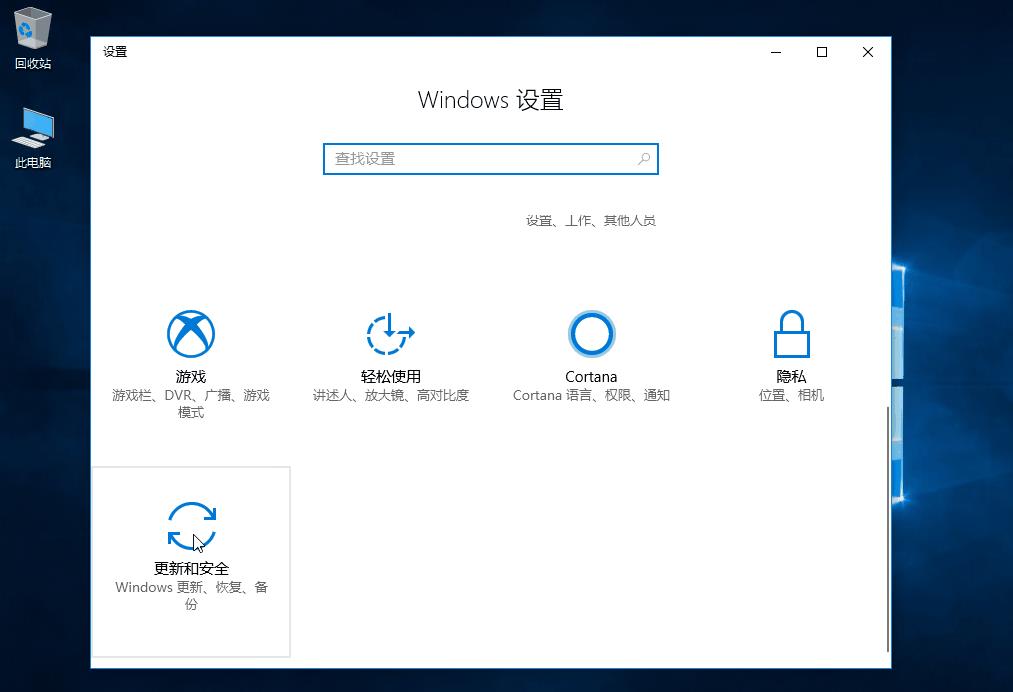
方法二:通过Windows powershell(管理员)进入
点击右键开始菜单【Windows powershell(管理员),输入命令页面【shutdown /r /o /f /t 回车执行命令
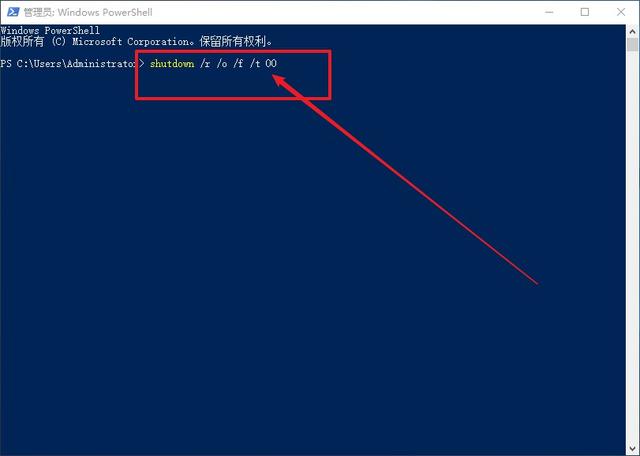
方法三:通过电源菜单进入
1、 点击开始菜单的电源按钮,先按住【shift】键,点击重启
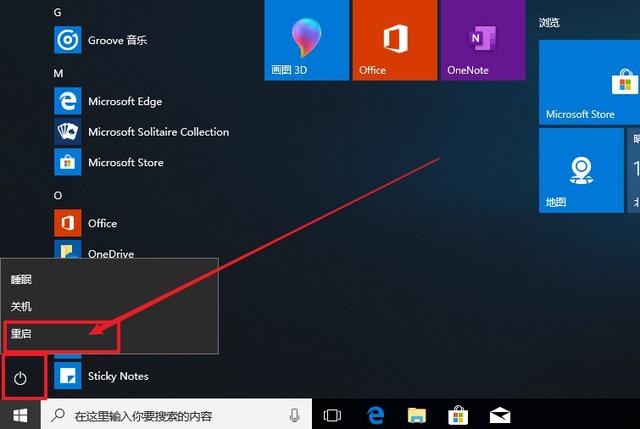
2、 同时按住【Ctrl Alt Delete】键打开隐藏菜单,点击右下角的电源按钮,先按住【shift】键,点击重启
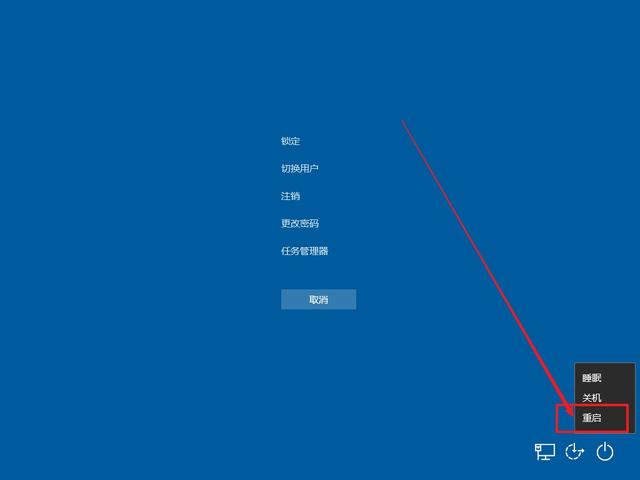
3、 在锁屏界面中,同样,先点击展开电源按钮,按住【shift】键,然后点击重启
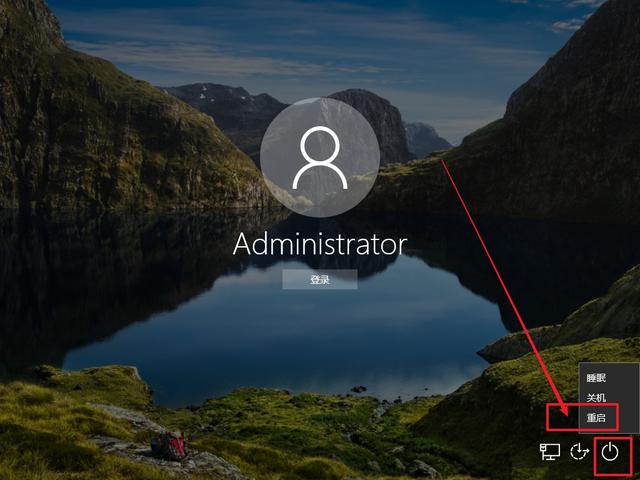
重启后,是上述流程:依次点击【疑难答案】-【高级选项】。
无法进入系统!
方法一:可通过U盘winpe进入(无法启动Windows时)
在网上下载U盘winpe制作工具,制作U盘winpe,然后原版微软Windows将10个镜像写入U盘,即可获得带有恢复环境的U盘winpe,从U盘开始后,您可以看到如下图所示的页面,点击左小角【修理计算机】。

蓝页出现后,依次点击【疑难答案】-【高级选项】。
方法二:自动修复进入(无法启动系统,无操作系统安装文件)
重启或启动,在Windows 启动前(启动自检后),按电源按钮连续强制重启 3 二、进入蓝页后,依次点击【疑难解答】-【高级选项】。
贴心提示:
请根据实际情况改变上述方法。毕竟,计算机的问题是不确定的。例如,在方法1中,计算机无法通过win i要打开设置页面,需要知道其他进入设置页面的方法,不要太死脑筋~找出操作步骤的重点~

此外,上述方法,一般操作后,将首先进入蓝色选项页面,点击困难答案,然后您可以看到高级选项,直接点击进入设置页面!
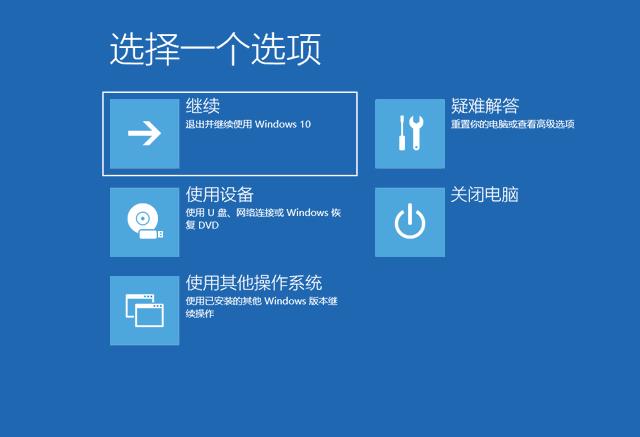
二、如何使用win10高级选项设置!
除了高级选项,我们还可以看到重置此计算机的选项,所以顺便说一下这个功能的用法~
嗯,鉴于本文的重点是高级选项设置,重置此计算机的相关内容较多,大白菜制作了操作流程图,让我们简单了解一下这个功能~
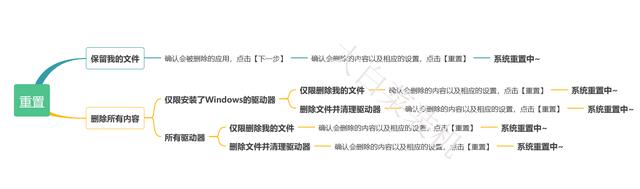
此外,如果您希望计算机系统只保留个人文件,并且所有其他文件都恢复到原始形状,您可以依次单击重置此计算机-保留我的文件,并按照提示操作。
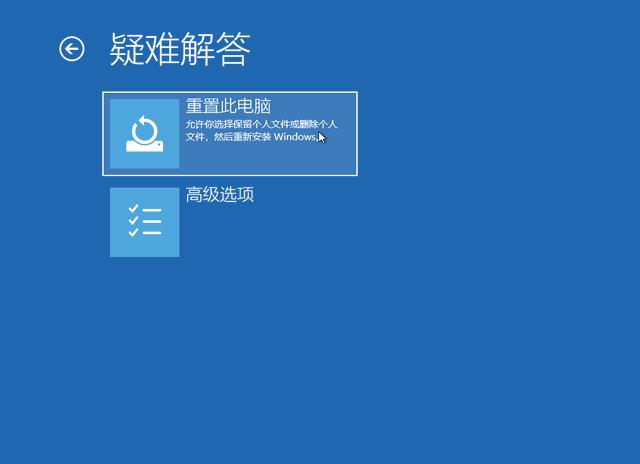
OK,现在回到win设置页面的高级选项!
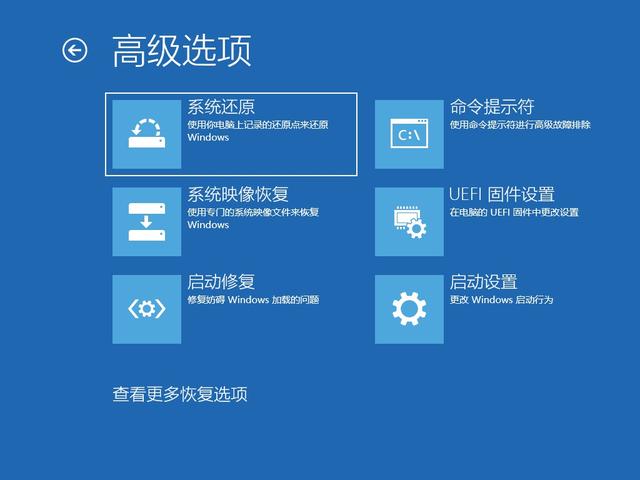 OK,现在回到win设置页面的高级选项!
OK,现在回到win设置页面的高级选项!
还有各种常见的问题可以修复,如系统引导加载程序等。